
Oi Em um artigo
anterior , revi a capacidade do iOS de escrever músicas, e o tópico de hoje é a
pintura .
Vou falar sobre o
Apple Pencil e outros aplicativos para trabalhar com gráficos
raster e
vetoriais ,
pixel art e outros tipos de desenho.
Será sobre aplicativos para o
iPad , mas alguns deles são para o iPhone.
O iPad tornou-se interessante para os artistas como uma ferramenta profissional após o advento do Apple Pencil, e é por isso que começarei minha análise com ele.
Lápis de maçã
 Fonte: www.howtogeek.com/397126/how-to-pair-and-configure-your-apple-pencil-2nd-generation
Fonte: www.howtogeek.com/397126/how-to-pair-and-configure-your-apple-pencil-2nd-generationO Apple Pencil é uma caneta para o iPad Pro e alguns outros modelos de iPad lançados pela Apple. Eu posso descrever meus sentimentos subjetivos pelo seu uso como “
é muito legal ”! Mas a melhor coisa, é claro, é tentar você mesmo (existem revendedores da Apple que oferecem essa oportunidade).
Em algumas aplicações, o
atraso no desenho é tão baixo que parece que você está desenhando a lápis sobre papel. E a sensibilidade à pressão de pressão e ângulos de inclinação é comparável a tablets profissionais.
Para desenhar esboços e ilustrações de bitmap, o iPad substituiu meu computador: volto ao Wacom Intuos apenas para gráficos vetoriais complexos e depois com relutância.
Para muitos artistas, o iPad se tornou parte
do processo de ilustração. Por exemplo, no FunCorp, algumas ilustrações são feitas inteiramente usando o Apple Pencil.
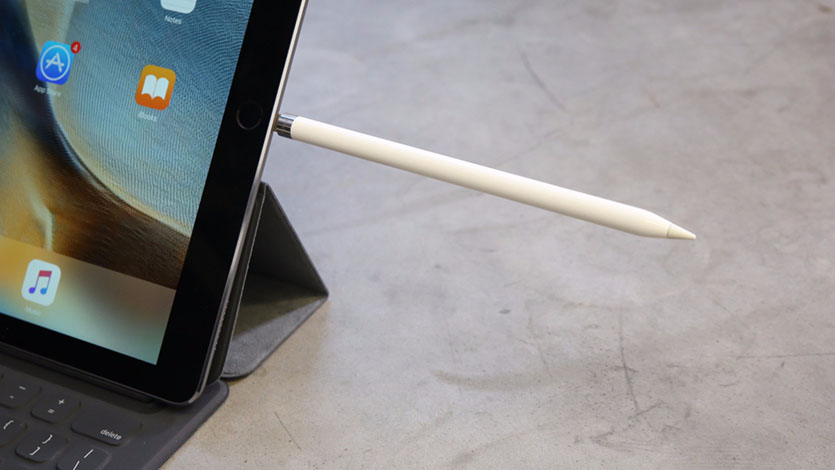 Fonte: www.iphones.ru/iNotes/sravnenie-apple-pencil-1-i-apap-pencil-2-chto-izmenilos-11-13-2018
Fonte: www.iphones.ru/iNotes/sravnenie-apple-pencil-1-i-apap-pencil-2-chto-izmenilos-11-13-2018O método de carregamento da caneta era questionável, mas foi corrigido na segunda versão do Apple Pencil. Sim, e na primeira versão, isso de fato não foi assustador:
10 segundos de carregamento são suficientes para meia hora de trabalho, portanto, sua inconveniência não interfere muito.
Para um trabalho sério, você precisa não apenas de uma caneta, mas também de
programas para trabalhar com diferentes tipos de gráficos. Existem muitos deles para iOS.
Gráficos de varredura
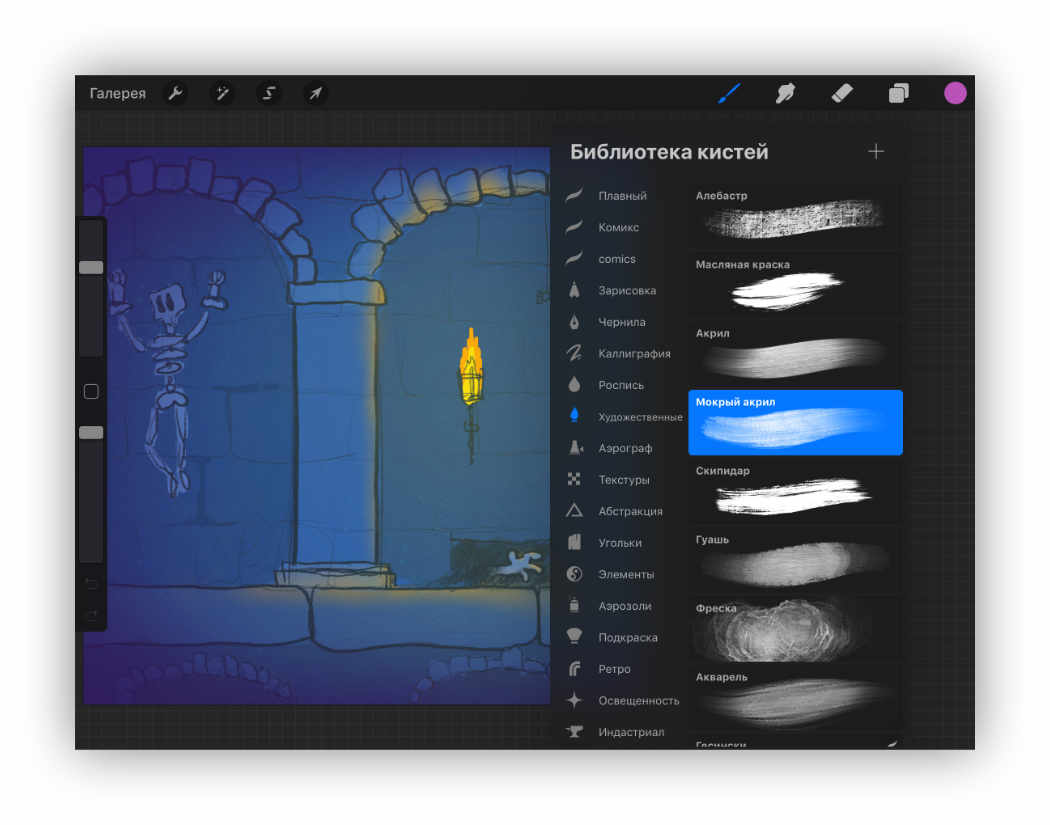
Gráficos de varredura - quando as informações sobre a cor de cada
pixel são armazenadas individualmente e podem ser alteradas no aplicativo. Isso possibilita desenhar imagens muito naturais, mas com o aumento delas, os pixels serão visíveis.
Um dos aplicativos gráficos de varredura mais populares é o
Procreate . Possui todos os recursos mais necessários para desenhar:
camadas , modos de mesclagem, transparência,
pincéis , formas, gradação de cores e muito mais.
Você também pode prestar atenção a esses aplicativos:
Esboços Tayasui, Esboço Adobe Photoshop, Papel de WeTransfer .
Gráficos vetoriais
Gráficos vetoriais - quando o aplicativo trabalha com curvas e formas geométricas. Essas imagens geralmente têm menos detalhes, mas podem ser ampliadas sem perda de qualidade.
Existem muitos editores de vetores para iOS, mas eu gostaria de destacar dois deles. O primeiro é o
Affinity Designer .
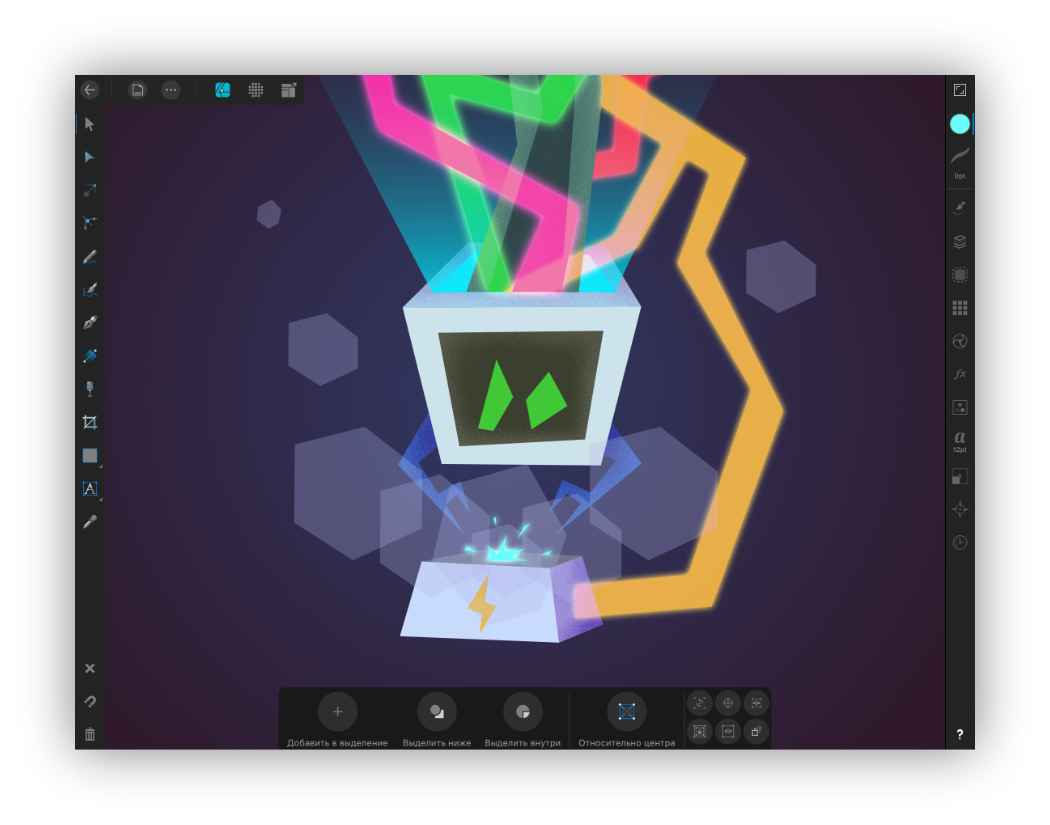
Este editor de vetores contém muitos recursos e repete quase completamente a funcionalidade de sua versão para
desktop . Nele, você pode fazer ilustrações e lançar a interface para um aplicativo móvel.
Um recurso interessante é o modo de trabalhar com gráficos
raster . Permite desenhar camadas raster que podem ser combinadas com a geometria vetorial. Isso pode ser muito conveniente para adicionar
textura às ilustrações.
O Affinity Designer pode: camadas, diferentes curvas, máscaras, camadas de varredura de mesclagem, modos de mesclagem, modo de arte de exportação para publicação e muito mais. Na medida do possível, ele é selecionado para o Adobe Illustrator.
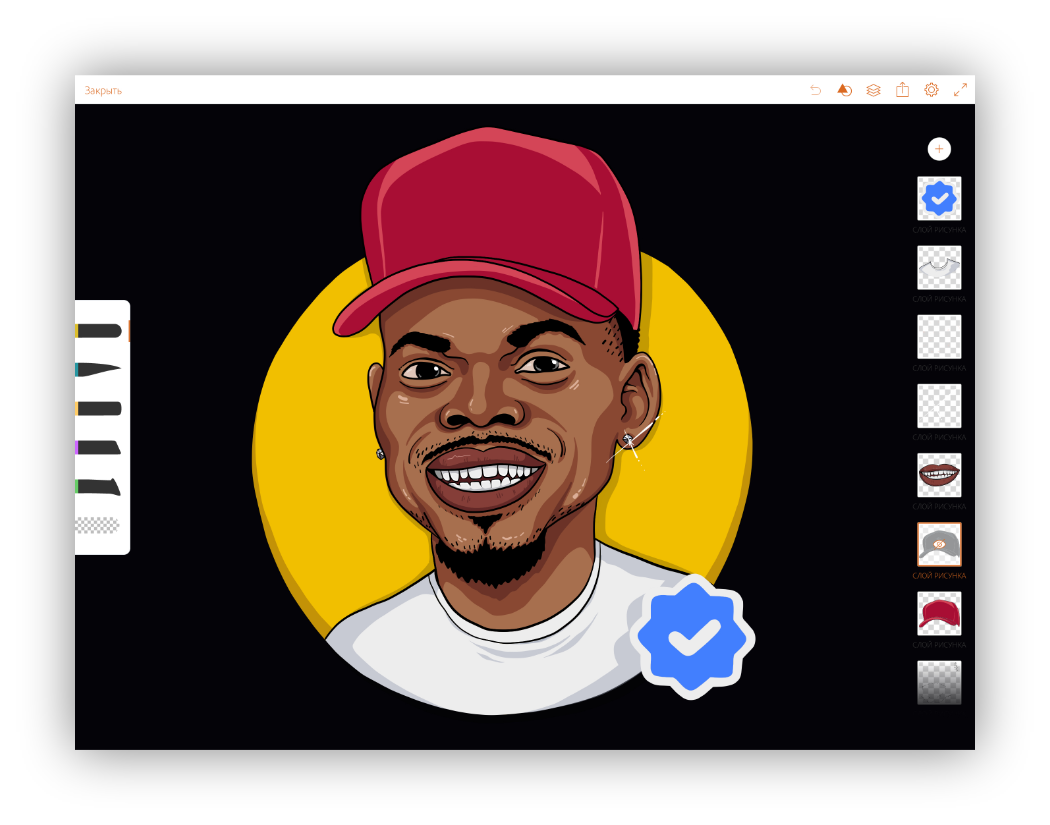
O segundo é o
Adobe Illustrator Draw . Esta é uma aplicação de pincel de vetor muito simples. Não simplifica a geometria das linhas desenhadas e responde bem à força de pressão. Ele faz pouco, mas o que faz faz bem. Nosso ilustrador da FunCorp os utiliza constantemente para trabalhar.
Pixel art
Pixel art é um estilo visual no qual os pixels nas imagens são claramente visíveis, à maneira de jogos
antigos e computadores de baixa resolução.
Você pode desenhar pixel art em um editor de varredura regular com um
zoom grande. Mas pode haver dificuldades com pincéis, carangas e outras coisas. Portanto, para pixel art, existem vários aplicativos separados.
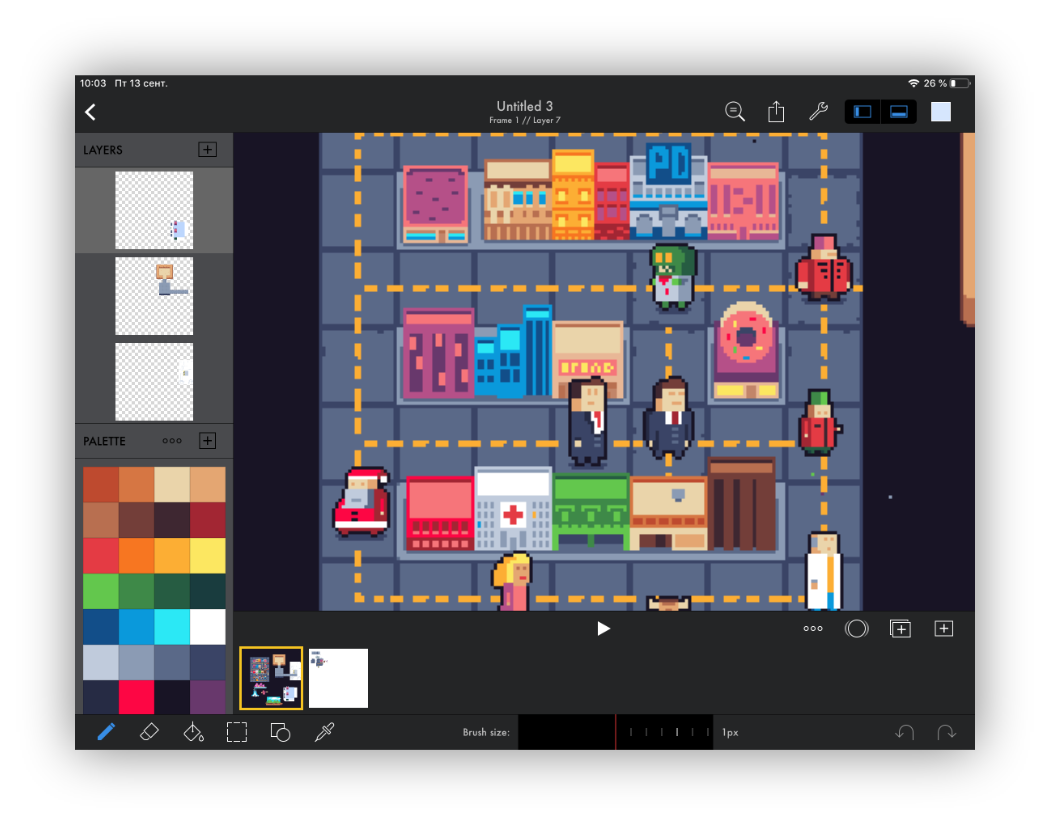
Estou usando o
Pixaki . Ele suporta a criação de paletas, pincéis de pixel, grades personalizáveis, animações, linhas de pixel corretas e muito mais.
Arte Voxel
A arte Voxel é como pixel art, mas nela desenham com cubos volumétricos. As pessoas são semelhantes no
Minecraft . Um exemplo feito em um computador:
 Fonte: https://www.artstation.com/artwork/XBByyD
Fonte: https://www.artstation.com/artwork/XBByyDNão tenho certeza se no iPad você pode repetir isso, mas você pode experimentá-lo no aplicativo
Goxel . Eu mesmo não o usei, mas de repente um de vocês tem essa experiência - escreva sobre isso nos comentários.
Gráficos 3D
Você também pode experimentar gráficos 3D em tempo integral no iPad. Para engenheiros e
designers industriais, existe o aplicativo Shapr3D.
 Fonte: support.shapr3d.com/hc/en-us/articles/115003805714-Image-export
Fonte: support.shapr3d.com/hc/en-us/articles/115003805714-Image-exportExistem também várias aplicações de escultura.
Escultura é algo como modelagem a partir de argila, somente em vez de mãos você usa um pincel virtual para aumentar ou remover volumes e obter a forma desejada. Exemplos de tais aplicações:
Sculptura, Putty 3D .
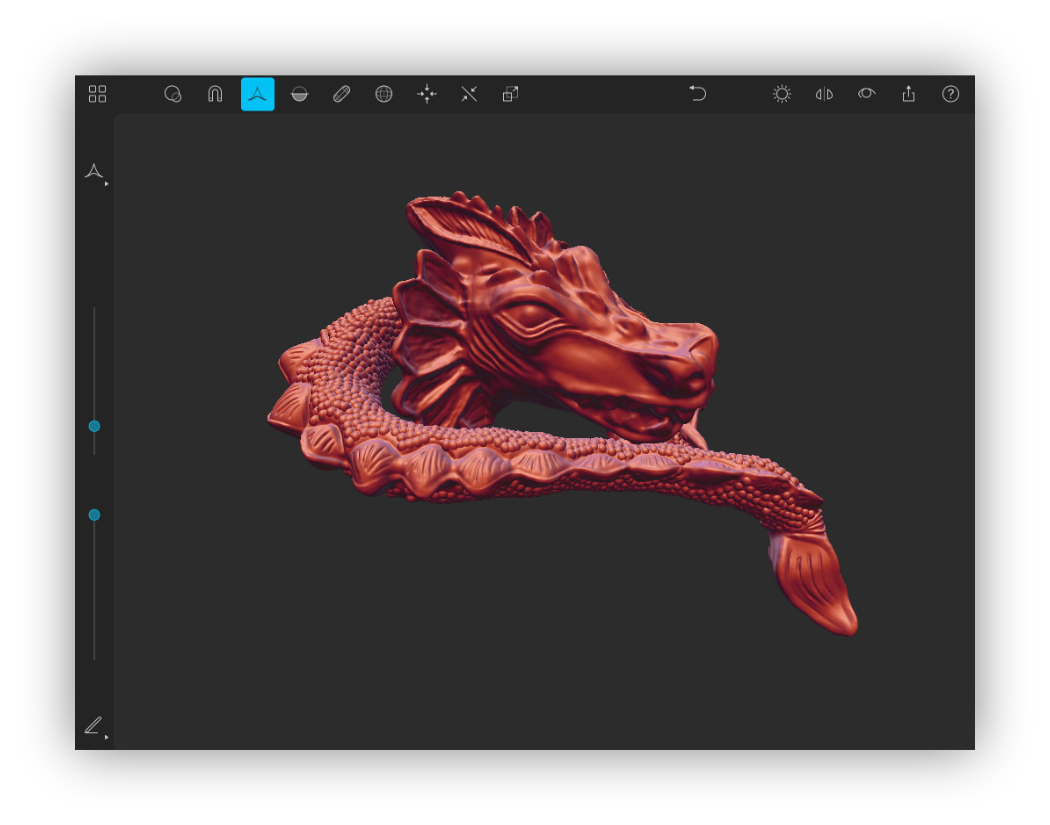 Fonte: https://twitter.com/Januszeko/status/1040095369441501184
Fonte: https://twitter.com/Januszeko/status/1040095369441501184
Animações
Você pode criar animações no iPad. Até agora, não encontrei nada que pudesse alcançar o Adobe Animate em termos de recursos, mas é possível jogar com animações simples. Aqui estão alguns aplicativos que ajudarão você com isso:
DigiCell FlipPad, Animação e desenho de Do Ink, FlipaClip .
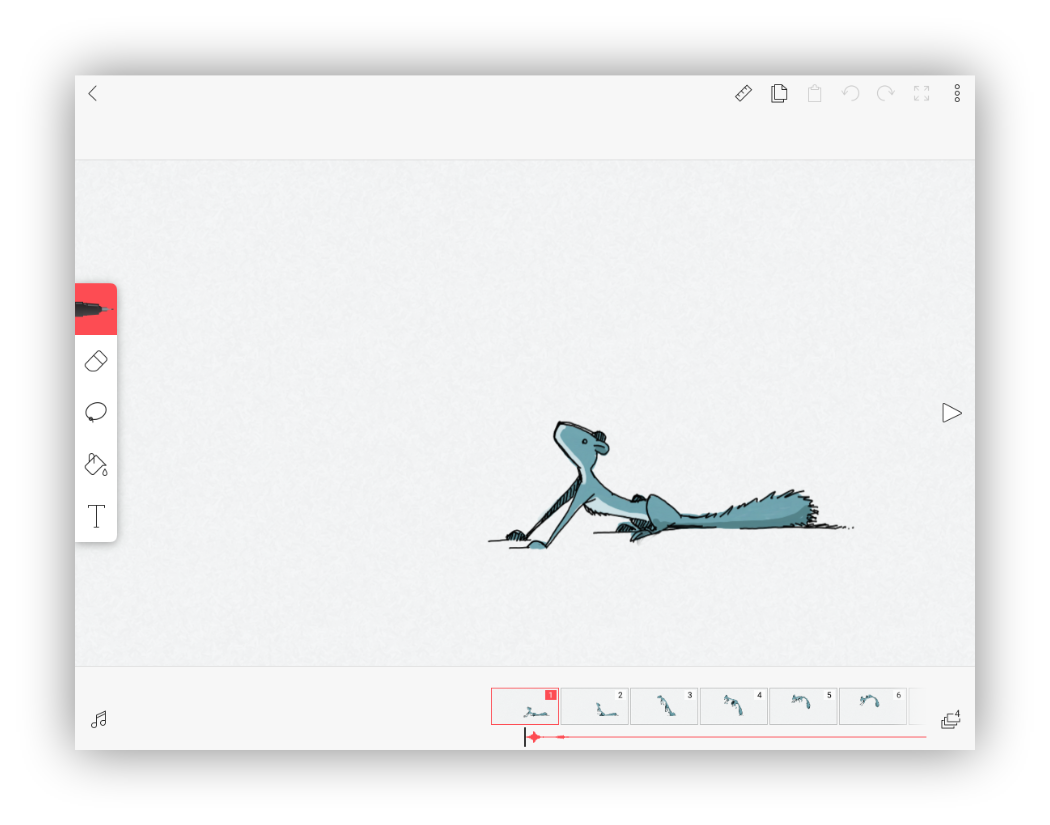
Conexão com o PC
Existem também várias maneiras de conectar o iPad a um computador e usá-lo como um
segundo monitor para desenhar. Você pode usar o aplicativo
Astropad para
isso . Possui controle por gestos, otimização para reduzir o atraso no desenho e todo tipo de pequenas coisas. Dos pontos negativos: ele duplica a imagem da tela no iPad, mas não permite que o tablet seja usado como uma segunda tela. Para conectar o iPad como um segundo monitor, você precisará de um dispositivo dos mesmos desenvolvedores -
Luna Display .
 Fonte: www.macrumors.com/2018/10/10/astropad-luna-display-now-available
Fonte: www.macrumors.com/2018/10/10/astropad-luna-display-now-availableA Apple anunciou que será possível usar o iPad como uma segunda tela nos macOs Catalina e iPadOs, e esse recurso será chamado de Sidecar. Parece que a necessidade do Astropad e aplicativos semelhantes desaparecerá, mas veremos como esse confronto termina. Se alguém já experimentou o Sidecar - compartilhe sua impressão nos comentários.
Em vez de uma conclusão
O iPad se tornou uma ferramenta profissional para artistas e ilustradores. No YouTube, você pode encontrar muitos vídeos para criar ilustrações de qualidade exclusivamente no iPad.
Com o Apple Pencil,
é muito
bom esboçar, esboçar e ilustrar.
Você pode tomar um tablet com você em um café ou
na estrada e desenhar não apenas em casa. E, diferentemente de um caderno de papel, você pode colorir o esboço usando camadas e outras ferramentas.
Dos pontos negativos - é claro, o
preço . O custo do iPad mais o Apple Pencil é comparável às soluções profissionais da Wacom e, talvez, para um caderno de desenho para uso na estrada, ele sai um pouco caro.
No artigo, eu não falei sobre todos os aplicativos e recursos do iPad, pois existem muitos deles. Eu ficaria feliz se nos
comentários você falar sobre como você usa o iPad para desenhar e sobre seus aplicativos favoritos.
Obrigado e boa sorte em seus esforços criativos!